怎么在Excel表格的单元格里添加肘形连接符
1、首先,打开这个我们需要插入肘形连接符的Excel文档;
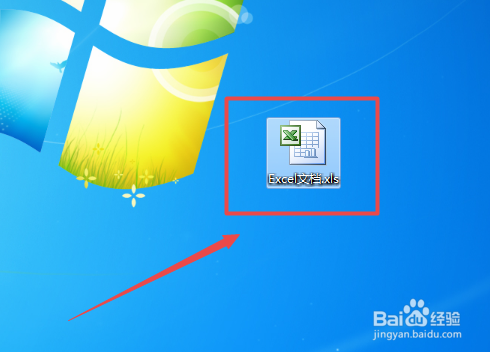
2、接着,点击表标题栏的“插入”按钮,会在插入栏目下面显示多种选项;
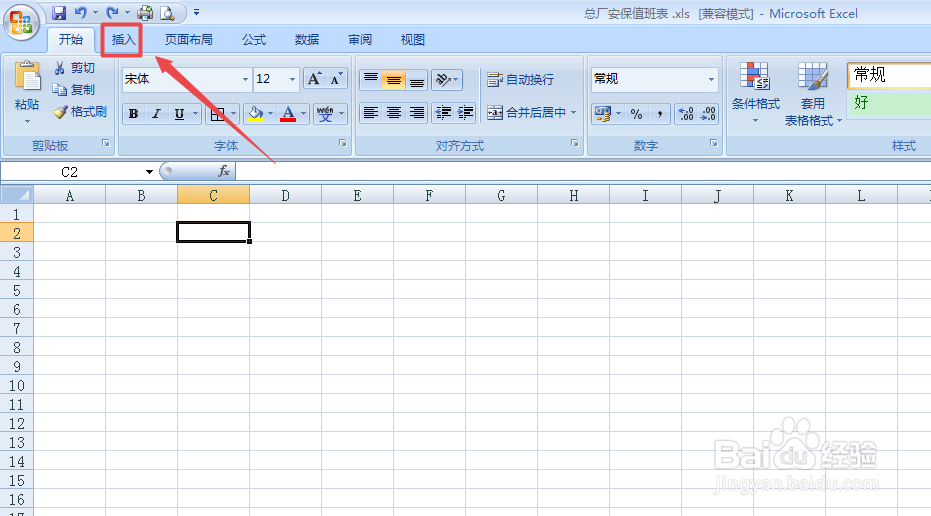
3、然后,我们需要选择插入选项下面的“形状”按钮;
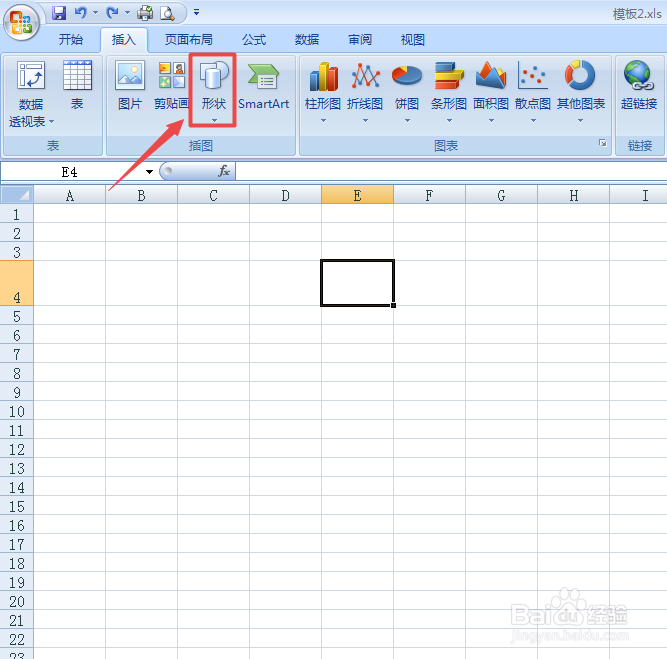

4、接下来,在形状下面会弹出一系列的符号选项,我们点开后,选择线条下的肘形连接符;

5、这时,返回Excel文档,看不到插入的肘形连接符,需要用鼠标点击一下空白的单元格,这时候肘形连接符才会出现;
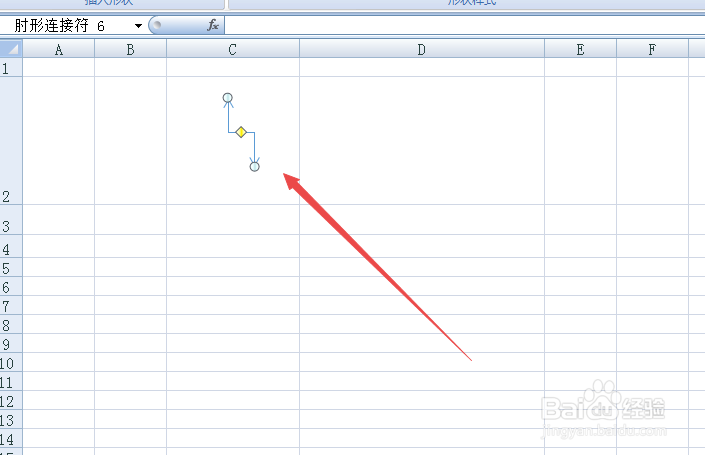
6、最后,根据单元格的大小调节好肘形连接符的大小,肘形连接符就在文档里面显示出来了。

声明:本网站引用、摘录或转载内容仅供网站访问者交流或参考,不代表本站立场,如存在版权或非法内容,请联系站长删除,联系邮箱:site.kefu@qq.com。
阅读量:148
阅读量:180
阅读量:182
阅读量:88
阅读量:156